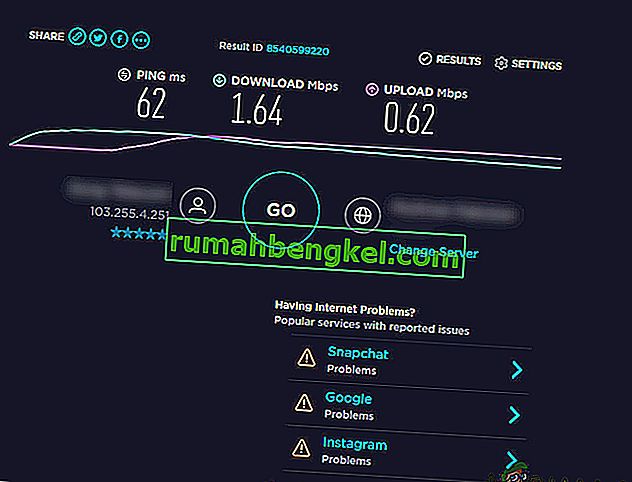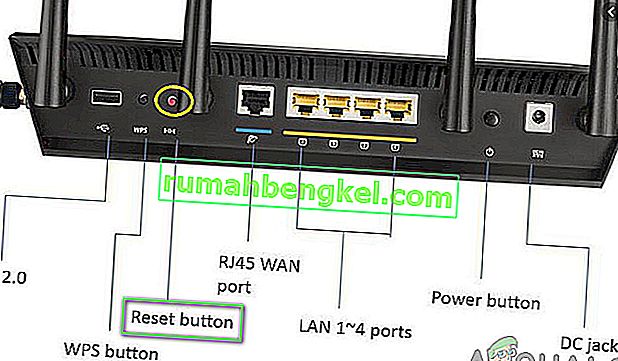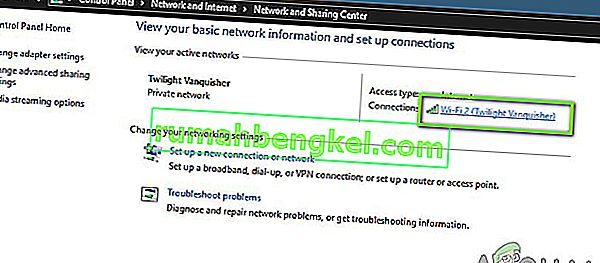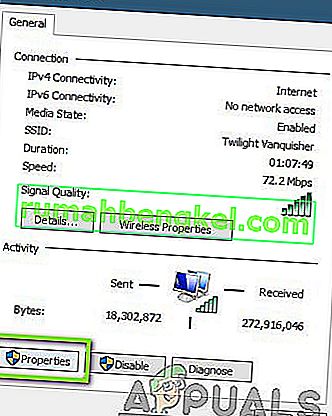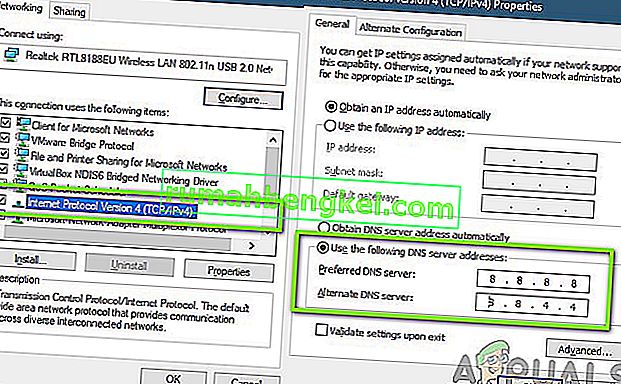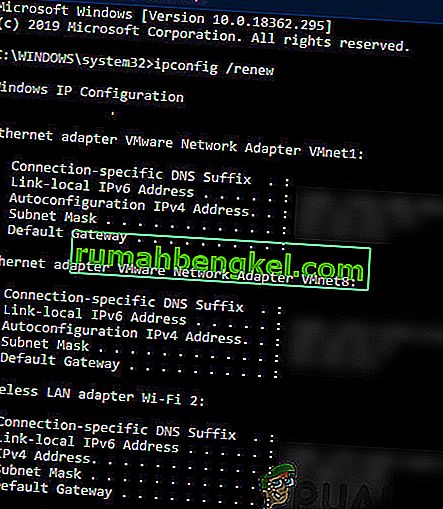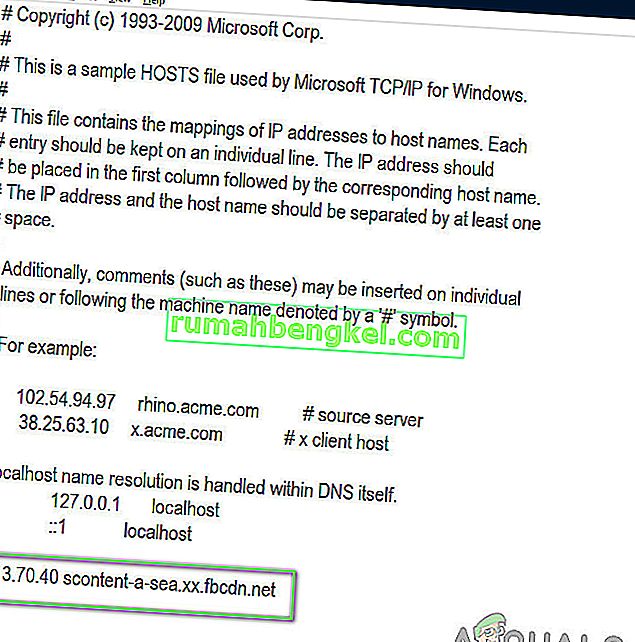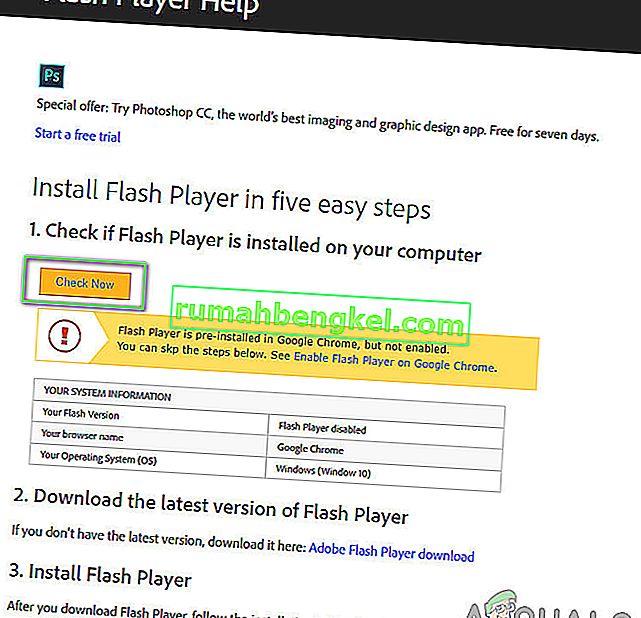Facebook es una de las primeras plataformas de redes sociales que surgió hace casi una década y ha estado subiendo a la cima desde entonces. También ha adquirido muchas otras plataformas, incluidas Instagram, Snapchat, etc.

Los usuarios de todo el mundo han experimentado problemas en los que las imágenes de Facebook se negaban a cargar. Puede estar en dispositivos Android o también en navegadores web. Oficialmente, Facebook no ha publicado una declaración oficial sobre el problema, pero lo rastreamos a varias causas. En este artículo, analizaremos todas las razones por las que ocurre este problema y cuáles son las posibles soluciones para solucionarlo.
¿Qué causa que las imágenes no se carguen en Facebook?
Analizamos varios casos de usuarios y, después de investigar un poco por nuestra cuenta, llegamos a la conclusión de que el problema se debió a varias razones diferentes, pero la mayoría de ellas estaban relacionadas con la red de su computadora. Algunas de las razones por las que Facebook podría no cargar imágenes son, entre otras, las siguientes:
- DNS incorrecto: los servidores DNS desempeñan un papel fundamental en la resolución de nombres de host de diferentes solicitudes. Si el DNS no funciona en su computadora, no podrá cargar ninguna imagen o, en algunos casos, es posible que su Facebook tampoco funcione.
- Mala conexión a Internet: esta causa no necesita mucha explicación. Si tiene una mala conexión a Internet en su computadora, las imágenes permanecerán en una secuencia de carga infinita.
- Caché de red: como todos los demás módulos en otros dispositivos, su caché de red desempeña un papel fundamental en la ejecución de todas las aplicaciones relacionadas con la red. Si su caché de red está dañado de alguna manera o tiene datos incorrectos, podría entrar en conflicto con los nuevos datos próximos de Facebook y las imágenes no se cargarán.
- Archivo de hosts: el archivo de hosts es responsable de manejar los hosts localmente en su computadora. Si su archivo de host no contiene las entradas adecuadas para Facebook, las imágenes no se cargarán indefinidamente.
- Facebook gratuito: en algunas redes, Facebook se ofrece a sí mismo de forma gratuita sin consumir ningún dato de su plan, siempre que no esté descargando imágenes. Si el modo libre está activado, las imágenes no se cargarán.
- Imágenes deshabilitadas: algunos navegadores como Firefox tienen la capacidad de bloquear imágenes entrantes si una determinada propiedad está habilitada. Aquí, podemos verificar las propiedades y asegurarnos de que no esté habilitado.
- Flash player: aunque Facebook no usa habitualmente Flash player para sus operaciones, en algunos casos podría hacerlo. Instalar y habilitar el reproductor Flash puede ayudar.
- Bloqueadores de anuncios : los bloqueadores de anuncios trabajan incansablemente en su navegador para asegurarse de que todos los anuncios se bloqueen. Sin embargo, en algunos casos, durante el proceso, la aplicación bloquea las propias imágenes de Facebook. Deshabilitar el bloqueador de anuncios puede ayudar.
- Interrupción del servidor: en casos raros, el servicio de Facebook se enfrenta a interrupciones debido a problemas inesperados en los servidores o debido al mantenimiento. Puede consultar los estados del servidor aquí para confirmar.
Antes de comenzar con las soluciones, asegúrese de no haber iniciado sesión como administrador y haber guardado todo su trabajo, ya que reiniciaremos su computadora mucho. Además, asegúrese de tener las credenciales de su cuenta a mano.
Requisito previo: Comprobación de la conexión a Internet
El primer paso para resolver el problema de que las imágenes de Facebook no se carguen es asegurarse de tener una conexión a Internet activa. Si hay algunos problemas con su red y el cliente de Facebook no puede conectarse a su servidor de imágenes, no podrá cargar ninguna imagen o video. En esta solución, le daremos algunos consejos útiles que puede implementar para asegurarse de que tiene una buena conexión a Internet.
- Intente conectar algún otro dispositivo a la misma red y vea si las imágenes de Facebook están cargadas. Si es así, significa que hay algún problema con todos tus dispositivos.
- Intente hacer una prueba de velocidad y verifique la velocidad de su Internet actual. Esto le dará una idea de si debe considerar cambiar su red o no.
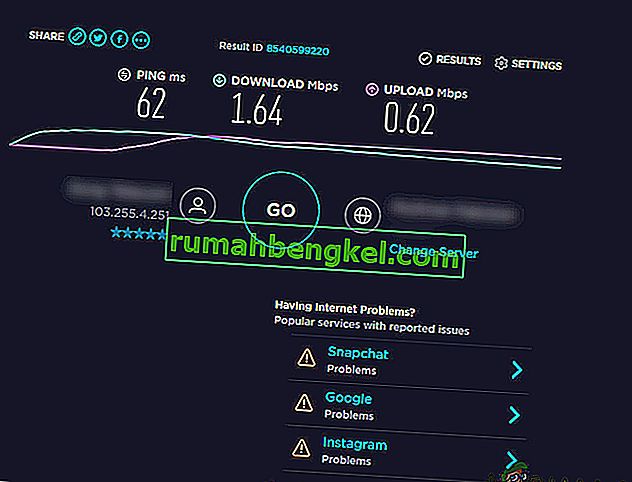
- Si está utilizando una Internet organizacional o pública, se recomienda que cambie a una Internet privada. Generalmente, las redes públicas y abiertas tienen acceso limitado, lo que hace que los sitios web como Facebook no funcionen correctamente.
Si estos consejos no funcionan y aún no puede cargar imágenes de Facebook, debería considerar reiniciar su enrutador, pero hágalo después de realizar las otras soluciones. A continuación se muestra el método sobre cómo hacerlo, pero debe volver a él después de realizar todas las demás soluciones.
Antes de continuar con el restablecimiento de su enrutador, asegúrese de tener todas las configuraciones guardadas de antemano. Cada enrutador generalmente tiene configuraciones guardadas por su ISP para acceder a su red. Aquí, debe navegar hasta la dirección IP asociada con su enrutador. Esto está presente en la parte posterior del dispositivo o en la caja de su enrutador. Puede ser algo así como '192.168.1.2'. Si no encuentra la dirección asociada, busque en Google el modelo de su enrutador y obtenga la IP desde allí.
- Busque un botón en la parte posterior de su enrutador y presiónelo durante unos 6 segundos hasta que el enrutador se apague y parpadee su luz para mostrar que se ha reiniciado.
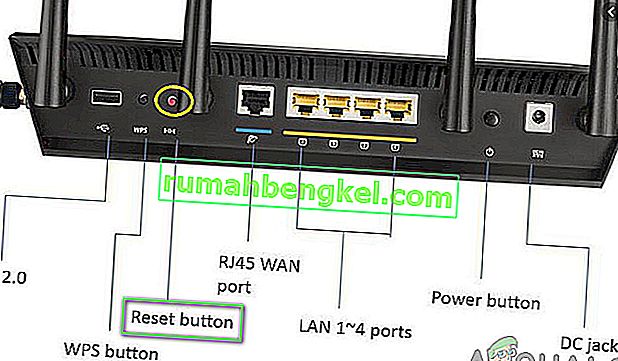
- Ahora conéctese al enrutador e ingrese las configuraciones nuevamente. Ahora intente conectarse a Facebook y vea si el problema se resuelve para siempre.
Solución 1: Comprobación del estado del servidor
Un paso importante que debe probar antes de pasar a otros detalles técnicos es verificar si los servidores de Facebook están en funcionamiento. Los servidores caídos no es nada nuevo con las plataformas gigantes de redes sociales. De hecho, nos encontramos con numerosos casos que ocurrían periódicamente.

Otro caso con el que nos encontramos fue en el que el estado del servidor mostraba que los servidores estaban activos, pero en realidad no lo estaban. Siempre puede verificar el estado del servidor oficial, pero asegúrese de consultar otros foros y buscar usuarios que tengan una situación similar. Si encuentra alguno, probablemente significa que hay una interrupción del backend y el problema probablemente se solucionará en unas pocas horas.
Solución 2: Verificando la versión de Facebook
Facebook tiene una función de Facebook gratuito para varios proveedores de red. En este modo, los usuarios podrán ver todas las publicaciones más recientes de las personas a las que están siguiendo, pero no podrán ver ninguna foto mostrada.

Esta es una característica bien conocida que mejoró bastante la experiencia del usuario pero, como dice el título, no hay fotos disponibles en el modo Libre. Por lo tanto, si está utilizando ese modo, haga clic en Ver fotos . Todas las fotos ahora serán visibles.
Solución 3: Comprobación de imágenes desactivadas
Otra cosa que debe verificar antes de continuar es asegurarse de que las imágenes no estén deshabilitadas en su navegador web. Si es así, no solo no podrá ver imágenes en Facebook, no podrá ver ninguna imagen.
Si experimenta este comportamiento, debe consultar la documentación de su computadora y ver qué opciones puede modificar para deshabilitar la opción. Por ejemplo, en Google Chrome, puede buscar imágenes y cuando aparezca la opción, asegúrese de que Mostrar todo esté habilitado. Reinicie su computadora después de hacerlo y vea si esto soluciona el problema.
Solución 4: configuración del DNS de Google
Si ninguno de los métodos anteriores funciona y aún no puede cargar imágenes en Facebook, podemos intentar cambiar su servidor DNS. Los servidores de nombres de dominio se utilizan con moderación cuando navega por la plataforma, pero si la computadora no puede conectarse a ellos, se enfrentará a problemas extraños, incluido el lugar donde las imágenes no se cargan.
Cuando cambiamos su servidor DNS al DNS público de Google, los cambios se reflejarán en todas las demás aplicaciones de su computadora, pero no se preocupe, este servidor DNS generalmente funciona todo el tiempo.
- Presione Windows + R, escriba " panel de control " en el cuadro de diálogo y presione Entrar.
- Una vez en el panel de control, haga clic en el subtítulo " Red e Internet ".
- Seleccione “Centro de redes y recursos compartidos ” de la ventana siguiente.
- Todas las redes a las que su computadora está conectada actualmente se enumerarán aquí. Haga clic en la conexión actual que está utilizando para abrir Favebook.
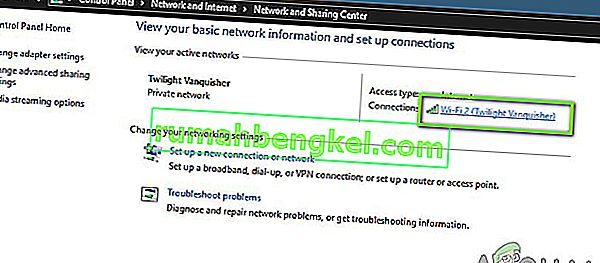
- Ahora haga clic en " Propiedades " presente en la parte inferior cercana de la pequeña ventana que aparece.
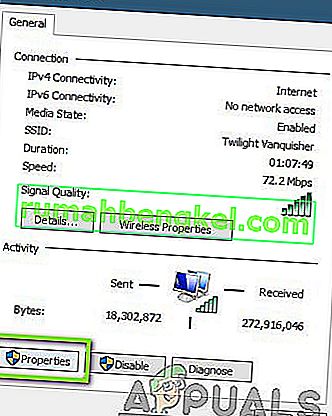
- Haga doble clic en " Protocolo de Internet versión 4 (TCP / IPv4) " para que podamos cambiar el servidor DNS.
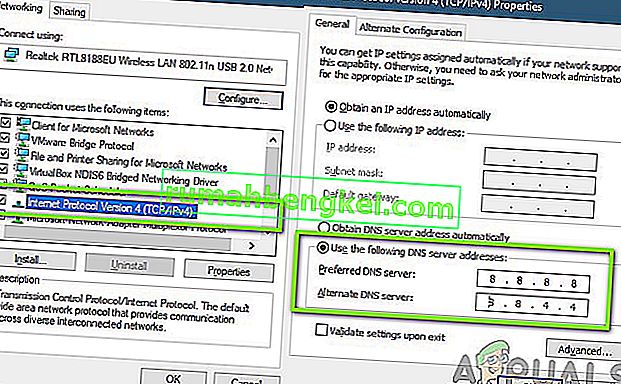
- Haga clic en " Usar las siguientes direcciones de servidor DNS: " para que los cuadros de diálogo siguientes se puedan editar. Ahora establezca los valores de la siguiente manera:
Servidor DNS preferido: 8.8.8.8 Servidor DNS alternativo: 8.8.4.4
- Presione OK para guardar los cambios y salir. Reinicie su computadora correctamente y espere unos segundos antes de iniciar el juego. Compruebe si esto resolvió nuestro problema.
Solución 5: Restablecimiento de la caché de red y las configuraciones
Todo lo que se conecta a Internet utiliza la caché de red y sus configuraciones para funcionar correctamente. Si las configuraciones de red y el caché están corruptos de alguna manera o tienen datos incorrectos, experimentará numerosos problemas, incluido no poder cargar imágenes de Facebook.
Lo que podemos hacer aquí es restablecer la configuración de red y el caché y ver si funciona. También restableceremos su configuración de DHCP.
Nota: Esto borrará todas las configuraciones personalizadas que haya establecido manualmente.
- Presione Windows + R, escriba " símbolo del sistema " en el cuadro de diálogo, haga clic con el botón derecho en la aplicación y seleccione " Ejecutar como administrador ".
- Una vez en el símbolo del sistema elevado, ejecute los siguientes comandos uno por uno:
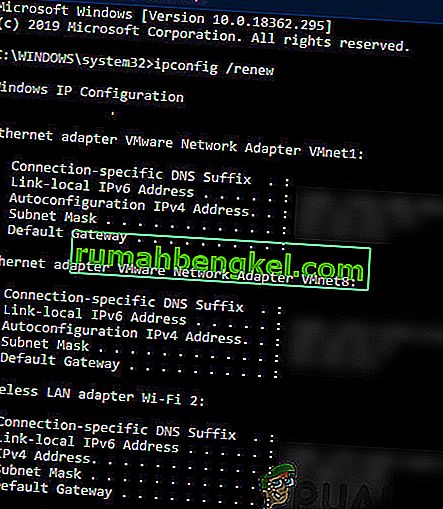
ipconfig / liberar ipconfig / renovar ipconfig / flushdns netsh winsock reset net stop dhcp net start dhcp netsh winhttp reset proxy
- Reinicie su computadora por completo después de restablecer su red y verifique si el problema está resuelto.
Solución 6: Cambio de su archivo de hosts
Cada computadora tiene un archivo de hosts que permite la asignación de nombres de host a direcciones IP siempre que su computadora se conecte a Internet. Según varios usuarios, hubo una solución en la que agregar una entrada específica manualmente resolvió el problema de que las imágenes de Facebook no se cargaran instantáneamente.
Nota: Le recomendamos que haga una copia de su archivo Hosts existente en caso de que algo salga mal para que pueda reemplazarlo fácilmente.
- Presione Windows + S, escriba " símbolo del sistema " en el cuadro de diálogo, haga clic con el botón derecho en la aplicación y seleccione Ejecutar como administrador .
- Ahora, ejecute el siguiente comando:
notepad.exe c: \ WINDOWS \ system32 \ drivers \ etc \ hosts
- Cuando el archivo de hosts esté abierto en el Bloc de notas, haga clic en Ctrl + F y escriba la siguiente oración al final de los comentarios:
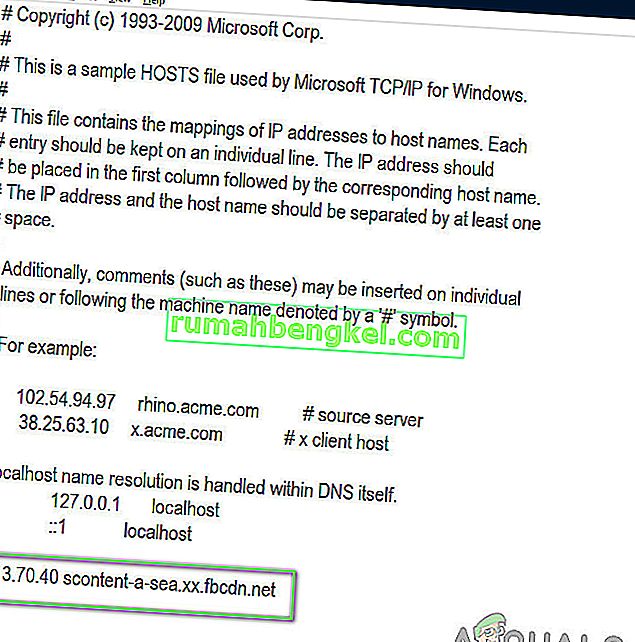
31.13.70.40 scontent-a-sea.xx.fbcdn.net
- Asegúrese de seguir el formato estrictamente como se muestra. Guardar los cambios y salir. Reinicie su computadora y verifique si el problema está resuelto.
Solución 7: instalación de Adobe Flash Player
Se informa que Adobe Flash Player se usa con mucha moderación en las aplicaciones de hoy en día. Aunque está deshabilitado en Chrome de forma predeterminada, nos encontramos con numerosos casos en los que activarlo / instalarlo resuelve el problema. Flash Player no proporciona gastos generales a su computadora. De hecho, hubo un momento en el que se usaba ampliamente en todas las aplicaciones aquí y allá. A continuación se muestra el método para comprobar si ya tiene el reproductor y, en caso contrario, cómo instalarlo.
- Navega al sitio web oficial de Adobe Flash. Una vez en el sitio web, haga clic en Verificar ahora . Le dirá si tiene instalado Flash Player o no.
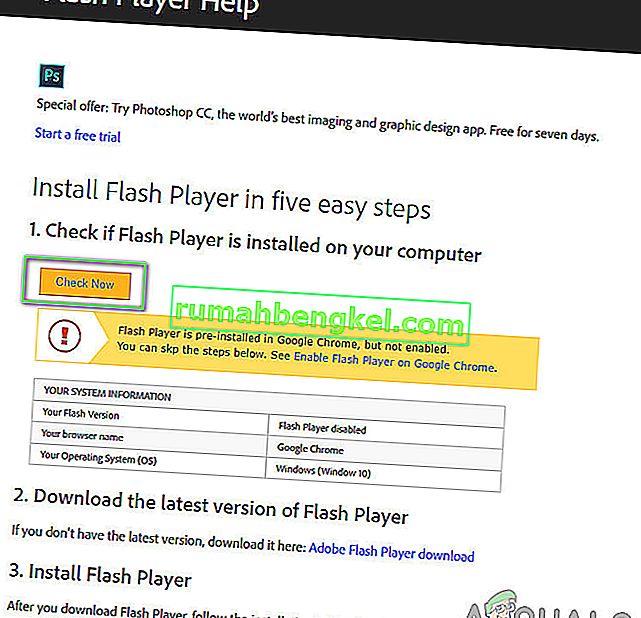
- Si no tiene Flash Player instalado, puede descargarlo fácilmente haciendo clic en el enlace de descarga. Además, si está deshabilitado, también puede habilitarlo haciendo clic en el enlace.
- Una vez que haya terminado de habilitar Flash Player, vuelva a cargar su navegador y vea si el problema se resuelve definitivamente.
Solución 8: deshabilitar los bloqueadores de anuncios
Los bloqueadores de anuncios mejoran de alguna manera su experiencia de navegación al eliminar todos los anuncios que ve en su computadora. Tienen un mecanismo incorporado que intercepta todo el tráfico y luego pasa la versión filtrada con los anuncios eliminados. Aunque extensiones como estas pueden mejorar su experiencia, hay casos en los que causan problemas como que las imágenes de Facebook no funcionan.

Para comprobar las extensiones de su navegador en Chrome, escriba " chrome: // extensions " en la barra de direcciones y presione Entrar. Puede deshabilitar la extensión del bloqueador de anuncios desmarcando la opción " habilitar ". Esto deshabilitará automáticamente la extensión para que no realice cambios en su interfaz de usuario. Reinicie su navegador y verifique si el mecanismo de búsqueda funciona correctamente.
Nota : intente deshabilitar todas las extensiones. Esto podría ayudar a solucionar problemas si alguna aplicación específica está causando el problema.